【www.bbyears.com--jquery】
图片轮播效果 :
在页面的指定位置实现的图片自动的左右轮流切换展示,效果为无缝连接;
点击图片左下的标签(或中间的小圆点)切换到对应的图片;
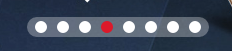

点击图片的左右切换标签;
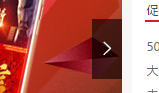
整体思路 :
--------------------------------------------------------------------------------
自动轮播: 将一个用于放置图片素材的与显示框同高度的大div放入显示框,将图片素材放入大的div中,通过jquery的animate()方法改变大div相对于显示框绝对位置的left值及变化时间实现图片的滑动;使用setInterval()方法设置定时器,达到自动播放效果;无缝连续播放的重点在于,第一张图片与最后一张图片要相同,这样播放完最后一张图片后将大div框的left设定为初始值,再将与图片索引相同的变量设定为1(第二张),这样就能达到无缝连续滑动效果;
--------------------------------------------------------------------------------
点击标签切换到对应图片: 对点击切换图片的li标签添加鼠标点击事件,若存在定时器的先清除,使用$(this).Index()获取当前点击图片的序号(索引),将大div的left值设置为当前图片位置的值,同时别忘了将当前li标签设置深颜色的明显效果,其他li标签设置初始效果;在事件中设置倒计时,当鼠标点击后一段时间不进行其他操作,则恢复自动播放的定时器;
--------------------------------------------------------------------------------
点击向左向右标签切换到上/下一张图片: 该标签使用< a >标签达到效果更好(防止连续点击时产生选中页面变蓝的现象),先获取点击时图片的编号,此时不能使用$(this).Index(),因为此时this指代的对象为左右切换标签,而不是图片对象,还记得上面那个与图片索引相同的变量吗?我们需要一开始就设定它为全局变量(我将它起名为rcd),它的值相当于是和图片,li标签一起绑定的,在还没有点击向左向右标签时,图片是在轮播的,rcd变量中存着当前图片的序号,因此,尽管用不了this,我们可以用rcd+1/-1找到向右滑/向左划的图片编号,有了编号,就可以知道大div需要运动到的位置,和设置左下方的标签显示状态了.当rcd-1==-1时,将div的位置设置为最后一张图片显示的位置,然后将rcd设置为倒数第二张图片对应的编号;当rcd+1比最后一张还多一时,将div的位置设置为第一张图片显示的位置,将rcd设置为第二张图片对应的编号即可.
--------------------------------------------------------------------------------
代码实现如下 :
代码如下
<script src="jquery.min.js"type="text/javascript"charset="utf-8"></script> //引入jquery (css代码未贴)
<script type="text/javascript">
$(function(){
varrcd=0; //代表图片和li标签编号的全局变量
// 滑动函数
functionslide(){
rcd++;
if(rcd==4){ //右滑倒最后一张时,将图片设定为第一张的位置,即将滑动的图片设定为第二张(rcd=1)
$('#sld').css({'left':'0'});
rcd=1;
};
vardis = rcd*(-1210)+'px'; //这里的1210是每张图片的宽度,rcd和dis的关系就是编号和div left值的关系
$('#sld').stop().animate({'left':dis},1000) //设定left
if(rcd==3) { //当切换到最后一张时(一共4张图片),将左下方的标签样式也改成与第一张一样的
$('#fix ul li').eq(0).css({'opacity':'0.6'}).siblings('li').css({'opacity':'0.2'})
}else{
$('#fix ul li').eq(rcd).css({'opacity':'0.6'}).siblings('li').css({'opacity':'0.2'}) //不是最后一张那么就正常执行
}
}
// 设定定时器,开始轮播
vartimer = setInterval(slide,2000);
varst; //声明倒计时函数变量名
// 绑定li鼠标点击事件
$('#fix ul li').click(function(){
clearInterval(timer); //清除定时器(同下一行)
clearTimeout(st);
varrcd = $(this).index(); //获得点击的li的编号
vardis =rcd*(-1210)+'px'; //获得该编号对应的div的left值
$('#sld').stop().animate({'left':dis},500) //开始运动
$('#fix ul li').eq(rcd).css({'opacity':'0.6'}).siblings('li').css({'opacity':'0.2'}) //设置当前li样式,其他li变为初始值
st = setTimeout(function(){ //设置定时器,若3秒内没有鼠标点击操作,就重新设置轮播定时器
timer = setInterval(slide,2000);
},3000)
});
// 左图标点击事件
$('#fix .lt').click(function(){
clearInterval(timer);
clearTimeout(st);
rcd--; //点击前的编号-1
if(rcd==-1){ //如果rcd减后值为-1,那么将div的left设置为最后一张图显示的值,并将rcd设置为倒数第二张的编号
$('#sld').css({'left':'-3630px'});
rcd=2;
};
vardis = rcd*(-1210)+'px';
$('#sld').stop().animate({'left':dis},1000) //运动
if(rcd==3) { //与前面相同
$('#fix ul li').eq(0).css({'opacity':'0.6'}).siblings('li').css({'opacity':'0.2'})
}else{
$('#fix ul li').eq(rcd).css({'opacity':'0.6'}).siblings('li').css({'opacity':'0.2'})
}
st = setTimeout(function(){
timer = setInterval(slide,2000);
},3000)
})
// 右图标点击事件
$('#fix .rt').click(function(){
clearInterval(timer);
clearTimeout(st);
slide(); //右图标点击一次与滑动函数一致
st = setTimeout(function(){
timer = setInterval(slide,2000);
},3000)
})
// 给#fix div加鼠标移入事件
$('#fix').mouseenter(function(){
$('#fix a').css({'display':'block'}); //鼠标移入时,向左向右图标显示
})
// 给#fix div加鼠标移出事件
$('#fix').mouseleave(function(){
$('#fix a').css({'display':'none'}); //鼠标移出时,向左向右图标隐藏
})
})
</script>




Mate9
vivo X9
//阻止浏览器的默认跳转

也可以在我的Github上克隆这个效果的完整代码: https://github.com/Getthrough/Image-Carousel